Hướng dẫn kết nối Macbook với tivi nhanh và tiện lợi nhất
Kết nối Macbook với tivi đơn giản, tận hưởng màn hình lớn

Nội dung chính
Kết nối Macbook với tivi trong thời đại công nghệ không chỉ giúp bạn thưởng thức phim ảnh, video, game trên màn hình lớn mà còn là công cụ hỗ trợ đắc lực cho công việc. Với vài thao tác đơn giản, bạn có thể biến chiếc TV tại nhà hoặc phòng họp thành một màn hình phụ đầy tiện ích, mang đến trải nghiệm vừa chuyên nghiệp vừa giải trí. Trong bài viết này, CLICKBUY sẽ hướng dẫn bạn những cách kết nối Macbook với tivi nhanh chóng và hiệu quả nhất.
Kết nối macbook với tivi mang lại lợi ích gì?
Khi kết nối với tivi, toàn bộ nội dung trên màn hình máy tính sẽ được phản chiếu lên TV. Cách kết nối này đặc biệt phù hợp trong các trường hợp:
-
Giải trí tại nhà: Xem phim, thưởng thức video YouTube, hay chơi game với màn hình lớn, âm thanh sống động.
-
Tối ưu thao tác tìm kiếm: Dù TV thông minh có thể truy cập internet, nhưng việc gõ chữ bằng remote mất thời gian. Sử dụng bàn phím của Macbook giúp tìm kiếm nhanh chóng hơn.
-
Hỗ trợ công việc: Nhiều doanh nghiệp thay thế máy chiếu bằng TV lớn trong phòng họp. Khi thuyết trình hoặc chia sẻ tài liệu, việc kết nối sẽ giúp hiển thị rõ nét và đồng bộ hơn.
Cách kết nối Macbook với tivi bằng cáp HDMI hoặc VGA
Phương pháp này đảm bảo tín hiệu ổn định, không bị trễ và hỗ trợ chất lượng hình ảnh cao.
Trường hợp Macbook đã có sẵn cổng HDMI:
-
Chuẩn bị dây cáp HDMI.

-
Cắm một đầu vào TV, đầu còn lại vào Macbook.
-
Trên TV, chọn nguồn đầu vào HDMI bằng nút INPUT hoặc SOURCE.
Trường hợp Macbook không có sẵn cổng HDMI:
-
Chuẩn bị dây HDMI và adapter hỗ trợ Mini DisplayPort sang HDMI.

-
Cắm dây HDMI vào bộ chuyển đổi, rồi kết nối với cổng Thunderbolt hoặc Mini DisplayPort trên Macbook.
-
Chọn nguồn đầu vào HDMI trên TV.
Chọn chế độ hiển thị song song giữa Macbook và tivi
Sau khi kết nối, để hình ảnh hiển thị đồng thời:
-
Chọn logo Apple → System Preferences.
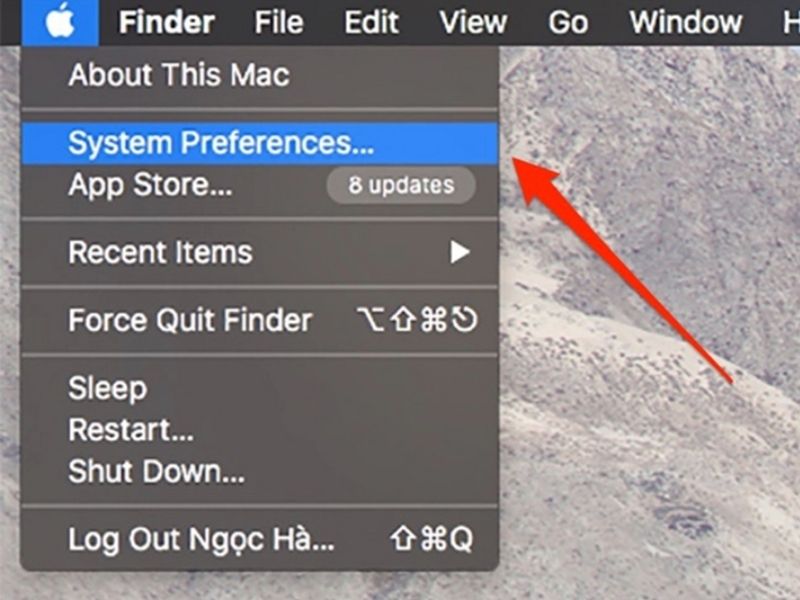
-
Vào mục Display.
-
Tích chọn Mirror Displays để phản chiếu hình ảnh.
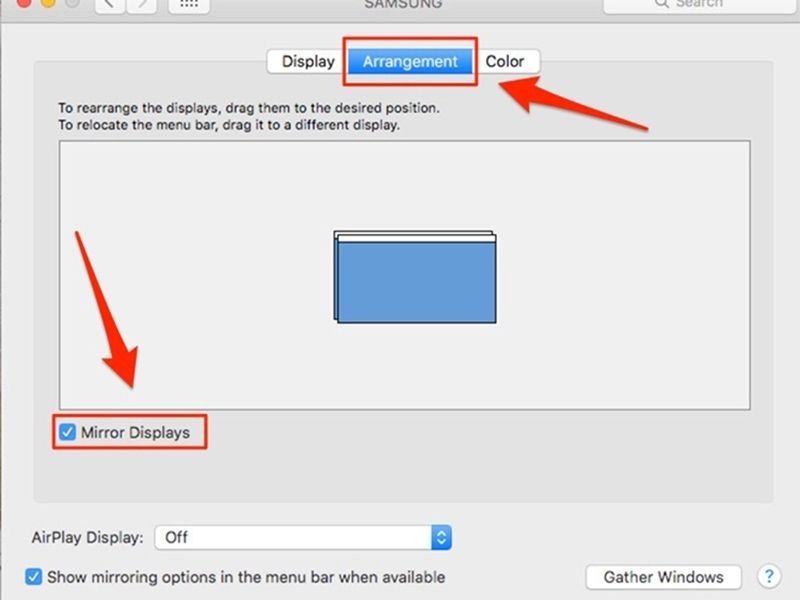
Cài đặt phát âm thanh ra tivi
Để âm thanh phát trực tiếp từ loa của TV:
-
Chọn logo Apple → System Preferences.
-
Vào mục Sound → Output.
-
Chọn tên tivi của bạn.
Kết nối Macbook với tivi không dây bằng AirPlay – nhanh gọn
Nếu không muốn dùng dây, AirPlay là lựa chọn lý tưởng.
-
Nếu TV có AirPlay 2, bạn có thể kết nối trực tiếp.
-
Nếu TV không hỗ trợ, bạn cần thêm Apple TV.
Các bước kết nối qua AirPlay:
-
Trên Macbook, chọn logo Apple → System Preferences.
-
Chọn Display.
-
Ở mục AirPlay Display, chọn Apple TV.
-
Nhập mật khẩu trên TV để hoàn tất.
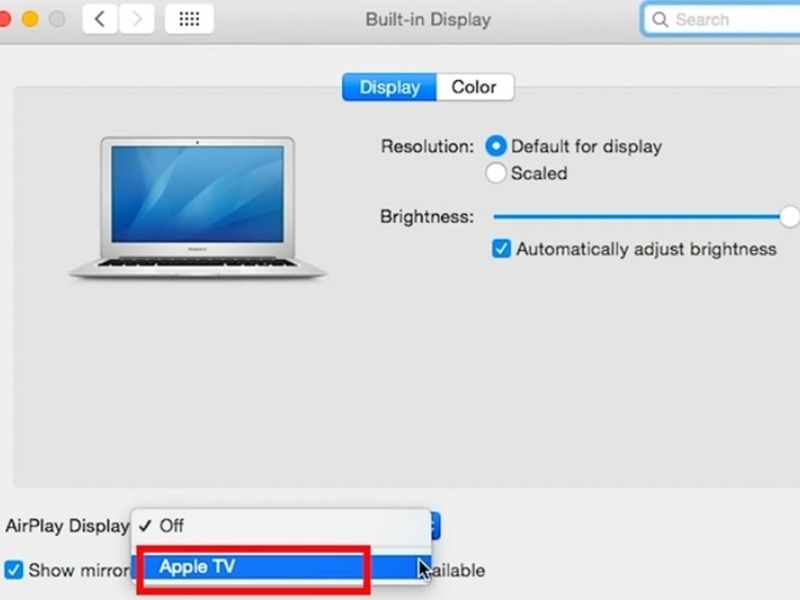
Lưu ý: Tất cả thiết bị cần kết nối cùng một mạng Wi-Fi.
Dù sử dụng dây HDMI hay kết nối không dây qua AirPlay, việc kết nối Macbook với tivi đều mang lại nhiều tiện ích từ giải trí đến làm việc. Chỉ với vài bước cài đặt, bạn sẽ có ngay trải nghiệm hình ảnh lớn hơn, âm thanh sống động hơn và thao tác thuận tiện hơn. Nếu bạn đang tìm kiếm Macbook hoặc phụ kiện hỗ trợ kết nối chính hãng, chất lượng, hãy ghé CLICKBUY để được tư vấn và lựa chọn sản phẩm phù hợp nhất.
Hướng dẫn kết nối Macbook với tivi nhanh và tiện lợi nhất










Bình luận của bạn
Đánh giá của bạn*